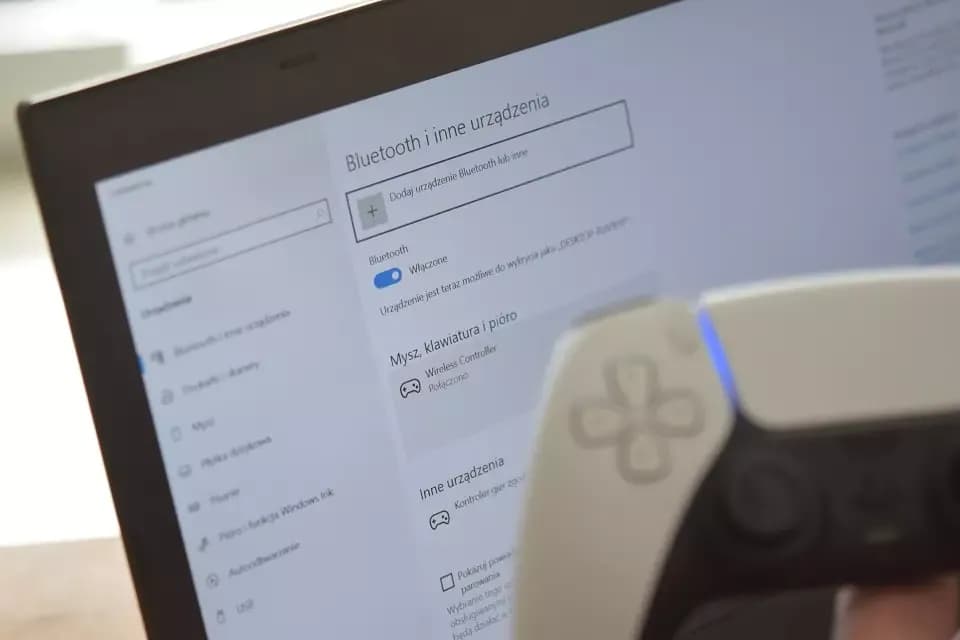Podłączenie kontrolera do konsoli PS5 jest kluczowym krokiem, aby cieszyć się grami w pełni. W tym artykule przedstawimy proste i skuteczne metody łączenia pada, zarówno za pomocą kabla USB, jak i bezprzewodowo. Dzięki tym instrukcjom, każdy użytkownik, niezależnie od poziomu doświadczenia, będzie mógł łatwo skonfigurować swoje urządzenie.
Warto pamiętać, że proces podłączania kontrolera jest szybki i intuicyjny. Wystarczy kilka prostych kroków, aby rozpocząć zabawę. Jeśli napotkasz jakiekolwiek problemy, nie martw się – w artykule znajdziesz również przydatne porady dotyczące rozwiązywania najczęstszych trudności.
Kluczowe informacje:- Podłączenie pierwszego pada do PS5 wymaga użycia kabla USB.
- Aby włączyć konsolę, naciśnij przycisk PlayStation na kontrolerze.
- Do podłączenia kolejnego pada użyj już sparowanego kontrolera do uruchomienia konsoli.
- W ustawieniach konsoli możesz dodać nowy kontroler.
- W przypadku problemów z połączeniem, sprawdź ustawienia Bluetooth i zresetuj kontroler.
Jak podłączyć pada do PS5 za pomocą kabla USB - szybki sposób
Podłączenie kontrolera do PS5 za pomocą kabla USB to najprostszy sposób, aby rozpocząć grę. Wystarczy kilka kroków, aby skonfigurować urządzenie. To rozwiązanie jest idealne dla tych, którzy preferują stabilne połączenie bez opóźnień.
Aby podłączyć pada, podłącz jeden koniec kabla do kontrolera, a drugi do konsoli. Następnie włącz PS5 i naciśnij przycisk PlayStation na kontrolerze. Po chwili powinieneś zobaczyć, że kontroler jest już sparowany i gotowy do użycia. To szybki sposób na rozpoczęcie zabawy bez zbędnych komplikacji.Jak skonfigurować bezprzewodowe połączenie pada PS5 - proste kroki
Bezprzewodowe połączenie kontrolera PS5 to kolejna wygodna opcja. Dzięki technologii Bluetooth możesz grać bez ograniczeń związanych z kablem. Wystarczy, że wykonasz kilka prostych kroków, aby skonfigurować połączenie.
Najpierw upewnij się, że kontroler jest naładowany. Następnie włącz konsolę i naciśnij przycisk PlayStation na kontrolerze. Konsola automatycznie wykryje urządzenie i sparuje je. Jeśli to twoje pierwsze połączenie, może być konieczne przejście do ustawień Bluetooth w menu PS5, aby dodać nowy kontroler. W ten sposób możesz cieszyć się grą bez kabli i z większą swobodą ruchu.
Jak włączyć konsolę PS5 i sparować kontroler - skuteczne metody
Właściwe sparowanie kontrolera z konsolą PS5 jest kluczowe dla płynnego działania. Proces ten jest szybki i prosty, ale warto zwrócić uwagę na kilka istotnych kroków. Dzięki poprawnemu sparowaniu unikniesz problemów z połączeniem podczas gry.
Aby włączyć konsolę, naciśnij przycisk zasilania na PS5. Następnie, aby sparować kontroler, naciśnij przycisk PlayStation na kontrolerze. Konsola powinna automatycznie wykryć kontroler i połączyć go z systemem. Upewnij się, że kontroler jest naładowany, aby proces przebiegł bez zakłóceń.
Czytaj więcej: Jak kupić PS Plus w Media Expert i nie przepłacić za subskrypcję?
Co zrobić, gdy pad nie łączy się z PS5 - rozwiązania problemów
Czasami mogą wystąpić problemy z podłączeniem pada do PS5, co może być frustrujące. Istnieje wiele powodów, dla których kontroler może nie łączyć się z konsolą. Na szczęście wiele z tych problemów można łatwo rozwiązać.
- Sprawdź, czy kontroler jest naładowany.
- Upewnij się, że konsola jest włączona i zaktualizowana.
- Spróbuj zresetować kontroler, przytrzymując przycisk reset na tylnej stronie.
- Wykonaj ponowne sparowanie kontrolera przez kabel USB.
- Sprawdź ustawienia Bluetooth w konsoli, aby upewnić się, że kontroler jest wykrywany.
Jak zresetować kontroler PS5 - przywrócenie ustawień fabrycznych
Resetowanie kontrolera PS5 może być konieczne w przypadku problemów z połączeniem lub działaniem. Przywrócenie ustawień fabrycznych to skuteczny sposób na rozwiązanie wielu trudności. Warto to zrobić, gdy kontroler nie reaguje, ma problemy z synchronizacją lub gdy chcesz go używać z inną konsolą.
Aby zresetować kontroler, najpierw znajdź mały przycisk reset na tylnej stronie urządzenia. Użyj cienkiego narzędzia, aby przytrzymać ten przycisk przez około 5 sekund. Następnie podłącz kontroler do konsoli za pomocą kabla USB i włącz PS5. Na koniec naciśnij przycisk PlayStation na kontrolerze, aby go ponownie sparować.

Jak dodać dodatkowe pady do PS5 - łatwe instrukcje
Dodanie dodatkowych kontrolerów do PS5 to świetny sposób na wspólne granie z przyjaciółmi. Możliwość korzystania z wielu padów zwiększa komfort i radość z zabawy. Proces dodawania nowych kontrolerów jest prosty i zajmuje tylko chwilę.
Aby dodać nowy pad, najpierw uruchom konsolę PS5 za pomocą już sparowanego kontrolera. Następnie przejdź do ustawień konsoli, wybierz sekcję "Zarządzanie urządzeniami" i kliknij "Dodaj nowy kontroler". Na koniec, naciśnij przycisk PlayStation na nowym kontrolerze, aby zakończyć proces. Teraz możesz cieszyć się grą z większą liczbą graczy!
Jak sprawdzić status połączenia kontrolera z PS5 - kluczowe informacje
Weryfikacja statusu połączenia kontrolera z PS5 jest ważna, aby upewnić się, że wszystko działa poprawnie. Możesz to zrobić w prosty sposób, sprawdzając ustawienia konsoli. Zrozumienie, czy kontroler jest połączony, pomoże uniknąć problemów podczas gry.| Typ połączenia | Status połączenia |
| Wired | Połączony, stabilny sygnał |
| Wireless | Połączony, zasięg może się różnić |
Skuteczne metody podłączania i zarządzania kontrolerami PS5
Podłączenie kontrolera do PS5 jest kluczowym elementem, który wpływa na komfort gry. W artykule omówiono zarówno metody podłączania przez kabel USB, jak i bezprzewodowe połączenia, co pozwala na elastyczność w wyborze preferowanej metody. Resetowanie kontrolera oraz dodawanie nowych padów to dodatkowe kroki, które umożliwiają użytkownikom lepsze zarządzanie swoimi urządzeniami i zapewniają optymalne działanie podczas rozgrywki.
Ważnym aspektem poruszonym w artykule jest również sprawdzanie statusu połączenia kontrolera, co pozwala na szybkie zidentyfikowanie ewentualnych problemów. Dzięki prostym instrukcjom użytkownicy mogą łatwo zresetować kontroler, dodać nowe pady oraz upewnić się, że wszystko działa poprawnie. Te informacje są niezbędne dla każdego gracza, który pragnie w pełni wykorzystać możliwości swojej konsoli PS5.